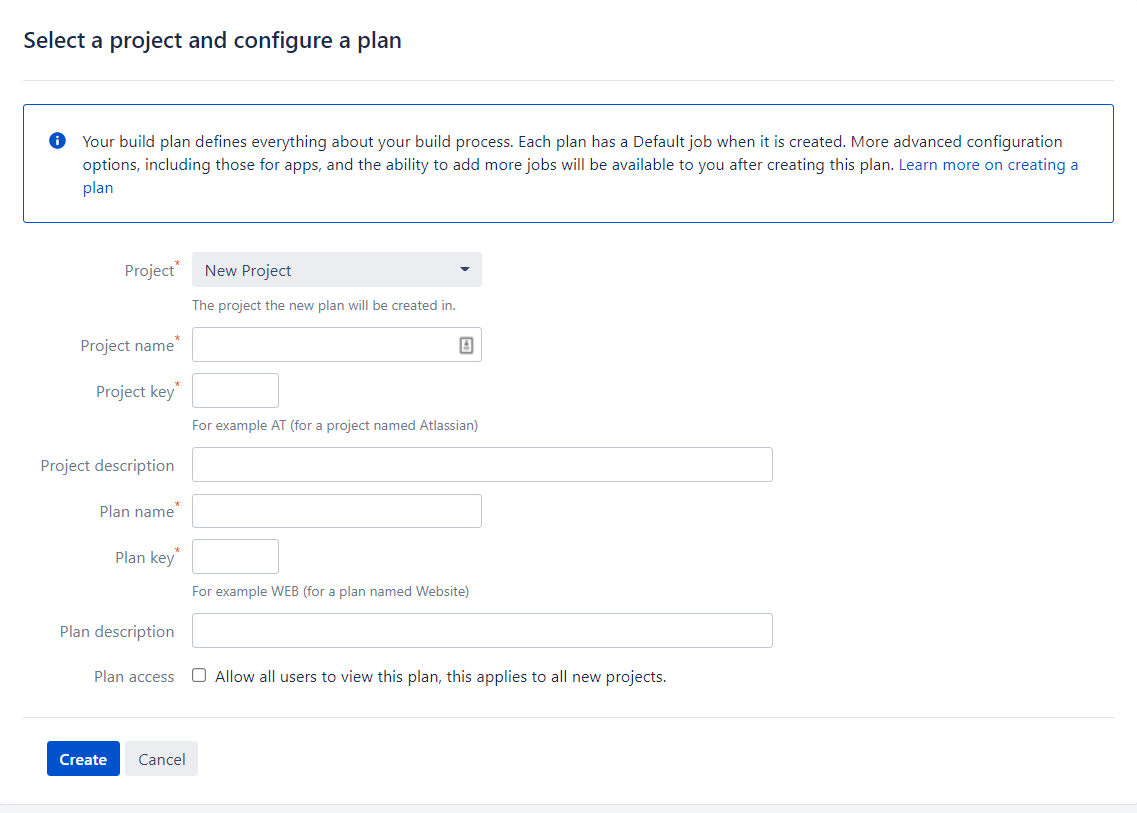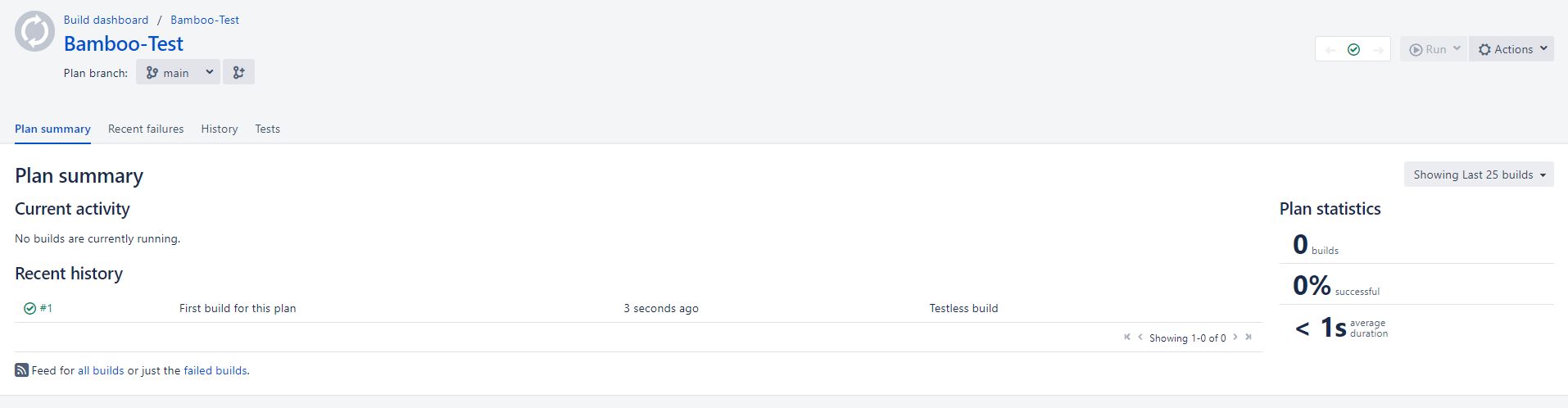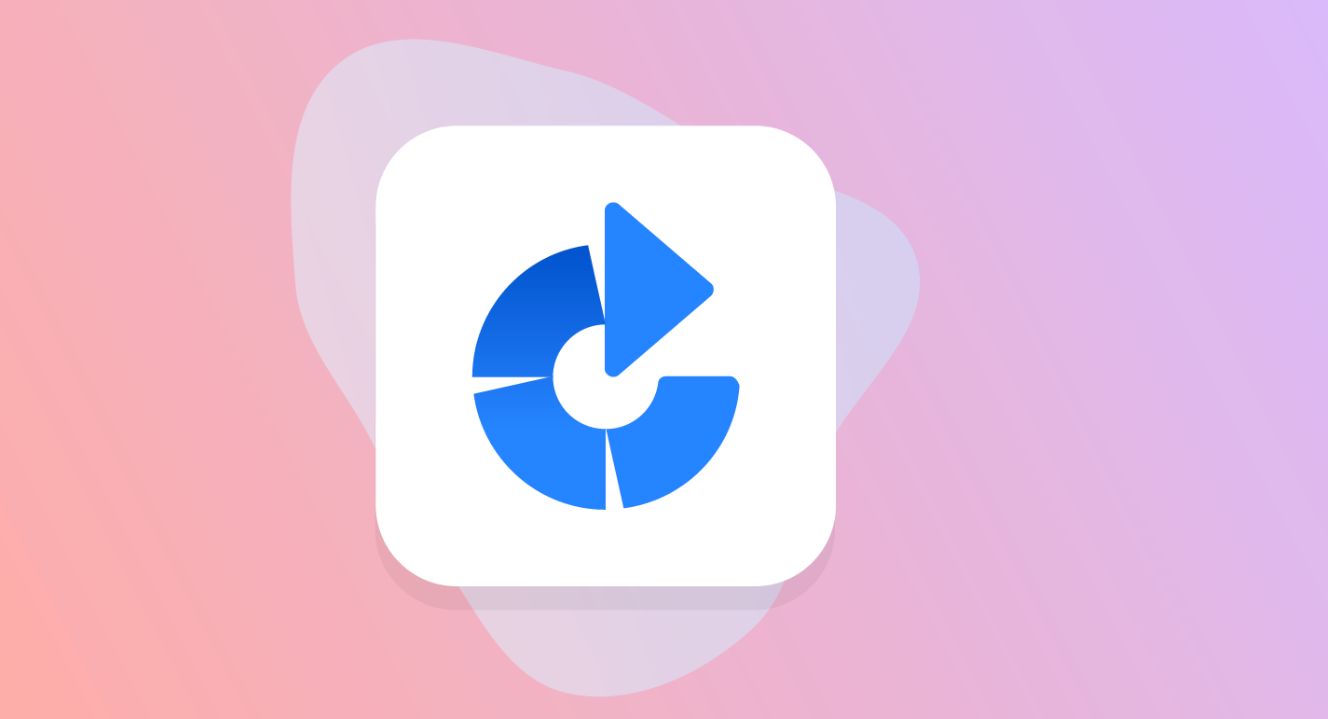
Как начать работу с бамбуком
6 января 2023 г.Серверы непрерывной интеграции (CI) являются важной частью процесса CI/CD. Серверы CI берут репозиторий кода, создают его и передают в центральное расположение, где инструмент непрерывной доставки (CD), такой как Octopus, может взять на себя развертывание и управлять им.
Bamboo — это CI-сервер, разработанный Atlassian, который автоматизирует создание и тестирование программных приложений. Если вы только начинаете свой путь CI/CD, полезно начать с простого варианта использования с видимым результатом.
В этом посте я покажу вам, как создать и отправить программный артефакт, который может взять на себя Octopus и развернуть его в целевой среде.
Вы узнаете, как:
- Установите Bamboo на сервере Windows
- Настройка проекта Bamboo
- Настройте план Bamboo для сборки и отправки контейнера Docker в реестр контейнеров
- Запустить и просмотреть образ контейнера
Настройка
Чтобы подписаться на эту публикацию, вам потребуется следующее программное обеспечение и учетные записи:
- Java 8 или 11
- Докер
- Git
- Аккаунт GitHub
- Учетная запись DockerHub
Установка Bamboo на сервере Windows
Чтобы установить Bamboo:
- Подпишитесь на бесплатную пробную версию, после чего вы получите ключ активации
- Запустите исполняемый файл установки
- Задайте в качестве места установки каталог, к которому у вас есть доступ, например
C:UsersUsernameDocuments(обратите внимание, что установка его в положение по умолчанию для файлов C:Program может привести к ошибкам прав доступа) - Задайте домашний каталог Bamboo и убедитесь, что это отдельный каталог от места установки с именем папки
Bamboo-home
После завершения установки запустите сервер Bamboo:
- Откройте терминал и перейдите в каталог установки Bamboo
- Запустите
binstart-bamboo.bat - Сервер должен запускаться по адресу
http://localhost:8085/.
Настройка пользователей
На начальном экране вас попросят настроить учетную запись администратора. Заполните данные и сохраните данные в менеджере паролей. Если вы забыли свой пароль, вам необходимо запустить процесс восстановления.
Агенты
Агенты — это рабочие процессы, которые выполняют рабочие нагрузки в Bamboo. Поскольку вы установили необходимую технологию, вы можете использовать локальный компьютер в качестве агента для целей тестирования.
Чтобы настроить локального агента:
- На панели инструментов Bamboo перейдите к значку настроек и выберите Агенты .
- Перейдите в раздел Добавить локальный агент и дайте ему имя
- Нажмите Добавить
Настройка проекта и плана
Bamboo организует ваш рабочий процесс в виде проектов и планов. Проект может содержать несколько планов, и каждый план представляет собой процесс, выполняющий ряд задач.
Для начала настройте свой первый проект и спланируйте:
- В главном меню выберите Создать, а затем Создать план .
- Укажите название своего проекта и плана
На следующем экране установите флажок Связать новый репозиторий.
Подключиться к репозиторию подводных приложений Octopus
В этом сообщении используется приложение для подводной съемки Octopus.
Чтобы использовать этот репозиторий:
* Разветвите его в свою учетную запись GitHub. * В настройках пароля GitHub используйте персональный токен доступа для предоставления Bamboo доступа к репозиториям под вашей учетной записью GitHub * Выберите основную ветку * Проверьте соединение, чтобы убедиться, что Bamboo подключается к этому репозиторию. * Нажмите Сохранить и продолжить
Настройка задания
На экране Настроить задание настройте задачи, которые план запускает для выполнения вашего задания. Bamboo предоставляет набор шагов задачи, из которых вы можете выбирать. Эти задачи выполняют определенный этап пути непрерывной интеграции, например получение, сборка, получение, отправка.
Для вас предварительно заполнена задача проверки исходного кода. Это извлечет связанный репозиторий GitHub в Bamboo.
* Оставьте изолированную сборку в качестве среды агента. При этом используется локальный агент, который вы настроили ранее.
Сначала добавьте задачу Build Docker:
- Нажмите Добавить задачу и найдите
Docker.
- Задайте для команды значение
Создать образ Docker.
- Укажите в качестве репозитория
[ваше имя пользователя DockerHub]/[тег вашего изображения] - Отметьте Использовать существующий файл Dockerfile, расположенный в контекстном пути
- Нажмите Сохранить
Теперь добавьте задачу Push Docker:
- Нажмите Добавить задачу и найдите
Docker.
- Задайте для команды значение
Отправить образ Docker.
- Укажите в качестве репозитория
[ваше имя пользователя DockerHub]/[тег вашего изображения] - Отметьте Использовать собственные учетные данные агента
- Нажмите Сохранить
- Нажмите Создать
План начинает выполняться с проверки кода, создания образа Docker и отправки созданного образа в DockerHub
После завершения вы увидите зеленую галочку, указывающую, что план выполнен успешно.
Перейдите в свою учетную запись DockerHub, чтобы подтвердить, что образ был отправлен в репозиторий.
Этап развертывания
Теперь образ находится на DockerHub, любой инструмент CD может развернуть его локально или на облачной платформе. У нас есть руководства, объясняющие, как это сделать для:
Чтобы просмотреть приложение локально:
docker pull [ваше имя пользователя DockerHub]/[тег вашего изображения]docker run -p 8080:8080 [Ваше имя пользователя DockerHub]/[Тег вашего изображения]- Перейдите по адресу
http://localhost:8080/
n Заключение
Серверы CI являются важной частью процесса CI/CD, и вы можете использовать множество разных серверов CI для выполнения своих развертываний. Bamboo от Atlassian позволяет создавать образы Docker и отправлять их в репозитории Docker.
В этом посте вы узнали, как установить Bamboo и настроить проект. Это простой пример для начала работы, но есть много других способов использования Bamboo.
Также опубликовано здесь
Оригинал